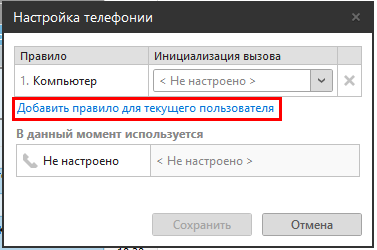Настройка вызовов из IDENT осуществляется в окне «Настройка телефонии». Чтобы открыть его, нажмите на иконку трубки с шестеренкой рядом со строкой поиска вверху справа. Для этого необходимо право доступа «Видит контакты пациентов».

Цвет иконки показывает текущее состояние настройки телефонии:
- Серый
 — не настроена для компьютера или выключена.
— не настроена для компьютера или выключена. - Зеленый
 — настроена для компьютера, работает корректно.
— настроена для компьютера, работает корректно. - Красный
 — настройки не работают. Например, в личном кабинете UIS изменили пароль, а в программе остались старые настройки («Выбранная линия не найдена у провайдера»);
— настройки не работают. Например, в личном кабинете UIS изменили пароль, а в программе остались старые настройки («Выбранная линия не найдена у провайдера»); - Желтый
 — часть настроек не работает. Например, выключена только инициализация, а входящая линия настроена.
— часть настроек не работает. Например, выключена только инициализация, а входящая линия настроена.
Настройки могут применяться к компьютеру, на котором установлен IDENT, или к конкретному пользователю.
Максимум возможностей интеграций доступны, если вы работаете с телефонией UIS. Если интеграции с телефонией нет, но вы используете софтфон, системный администратор может настроить звонки по клику из программы с помощью схемы callto.
Подробнее о том, как работает интеграция, читайте в статье «Телефония».
Настройка инициализации вызовов, если нет интеграции с UIS
- Если номер должен передаваться в софтфон без знака «+», как в Mango, выберите из выпадающего списка в поле «Инициализация вызова» пункт «Call to» (1).
- Если знак «+» перед номером нужен, как в Teams, выберите пункт «Call to (+)» (2).
В зависимости от выбранной опции IDENT будет передавать номер с «+» или без него.
Схему callto настраивается только для инициализации вызова, входящую линию можно не использовать.
После включения исходящих вызовов в IDENT вашему системному администратору необходимо настроить софтфон на перехват схемы callto.
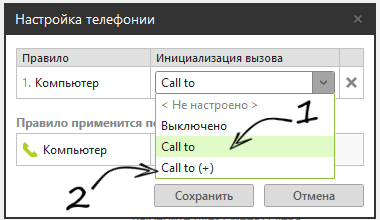
Настройка инициализации и фильтрации вызовов, если есть интеграция с UIS
Фильтрация входящих вызовов нужна, если несколько операторов параллельно обрабатывают входящие звонки.
Параллельная работа с телефонией может быть организована по-разному:
- Несколько администраторов в клинике за разными компьютерами принимают звонки.
- Администратор отвечает на звонки в клинике, а также с пациентами общаются операторы контакт-центра.
- Сотрудники работают в разных филиалах с одной базой данных IDENT.
Фильтрация входящих звонков возможна только при использовании SIP-телефонии. Предварительно настройте SIP-линии в личном кабинете UIS. Как настраиваются группы сотрудников в личном кабинете UIS
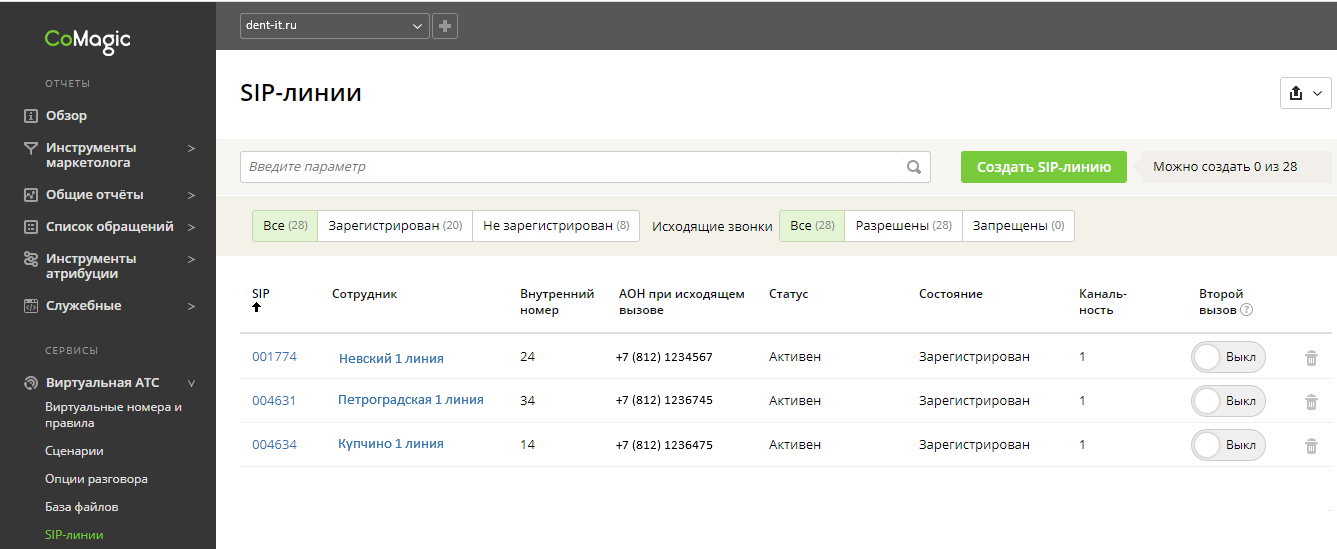
После того, как вы добавили SIP-линии в личном кабинете UIS, откройте в IDENT окно «Настройка телефонии» (иконка трубки с шестеренкой рядом со строкой поиска вверху справа). В выпадающем списке в поле «Инициализация вызова» выберите пункт «SIP» (1).
Из списка в поле «Входящая линия» выберите линию из кабинета UIS, которая относится к этой клинике (2). Фильтрация по SIP работает только при настроенной входящей линии.
Если в личном кабинете отключены исходящие звонки, то в IDENT при выборе SIP появится предупреждение «Настройки в личном кабинете не позволяют совершать исходящие вызовы».
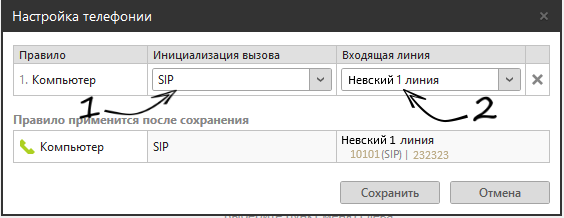
Настройка правила для пользователя
Обычно правила настраиваются для компьютера. Если вы хотите настроить правило для пользователя, нажмите «Добавить правило для текущего пользователя».
Если заданы настройки для компьютера, создать правило для текущего пользователя невозможно.
О приоритете правил